آموزش هدکلین پرینتر اپسون Epson Head cleaning
چگونه هد پرینتر جوهرافشان اپسون را تمیز کنیم؟
در این مقاله را ه هایی ارائه شده که توسط آنها می توانید هد چاپگر را هم بصورت دستی ، و هم به کمک یک کامپیوتر یا مک و از طریق یک سیستم برنامه ریزی شده تمیز کنید.
چگونه می توان فهمید که پرینتر شما نیاز به تمیز کردن هد دارد؟
اگر پرینتر شما صفحات خالی چاپ می کند، اما سطوح جوهر شما در حد طبیعی قرار دارد، به احتمال زیاد مشکل، ناشی از هد پرینتر است.
اگر مدتی است که از آخرین پرینتی که گرفته اید می گذرد، امکان خشک شدن کارتریج وجود دارد. این امر، کار پرینتر را متوقف کرده و اجازه نمی دهد جوهر به کاغذ منتقل شود و برای رفع این مسأله، هد پرینتر نیاز به تمیز کردن دارد.
از دیگر علامت هایی که پرینتر شما نیاز به تمیز کزدن هد دارد این است که چاپ اسناد شما محو شده و در حد استانداردهای مورد استفاده شما نباشد. در صورتی که این مورد باشد، ممکن است هنگامی که از تصاویر پرینت می گیرید متوجه شوید که تصویر، ب طور کلی فاقد یکی از رنگ ها است این امر به این خاطر است که کارتریج CMYK کار نقطه ای خود را به درستی انجام نمی دهد.
بهتر است سعی کنید از کمترین هزینه ممکن برای تمیز کردن هد پرینتر استفاده کنید. بطوری که تنها مقدار بسیار کمی جوهر مصرف شود. تنها هنگامی اقدام به تمیز کردن هد پرینت نمایید که کیفیت چاپ کاهش یافته و این تغییر، قابل توجه باشد.
هر رنگ دارای یک نازل خاص می باشد، بنابراین اگر یکی از آن ها مثلا زرد مسدود شود، این موضوع روش لایه برداری از کار نقطه ای را تغییر داده و بر رنگ تولید شده در صفحه تاثیر خواهد گذاشت. تمیز کردن هد پرینتر به بهبود کیفیت چاپ کمک خواهد کرد.
شما می توانید هد چاپ را هم بصورت دستی و هم از طریق پرینتر یا کامپیوتر خود تمیز کنید. قبل از شروع این کار، بهتر است یک تست نازل چک انجام دهید تا اطمینان حاصل کنید که هد چاپ نیاز به تمیز کردن دارد یا خیر. زیرا این امر باعث صرفه جویی در مصرف جوهر می شود.
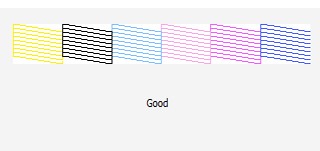 |
نحوه انجام نازل چک
برای انجام نازل چک، هم می توانید از کنترل پنل پرینتر خود استفاده کنید و هم از طریق تنظیمات کامپیوتر خود این کار را انجام دهید.
- ابتدا پرینتر را روشن کنید و یک برگ کاغذ معمولی درون دستگاه قرار دهید .
- از منوی Start وارد پنجره ی Control Panel شوید و گزینه Devices and Printers را انتخاب کنید.
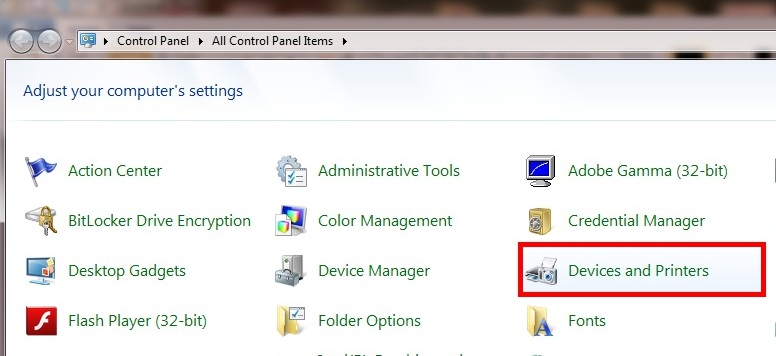 |
از پنجره ی باز شده بروی پرینتر جوهرافشان که روی سیستم شما نصب شده است راست کلیک کرده و گزینه Printing Preferences را انتخاب کنید
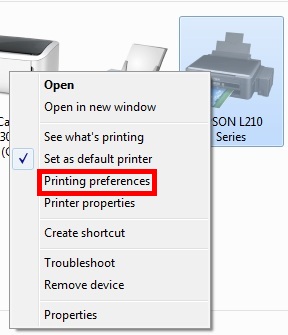 |
سپس وارد سربرگ Maintenance شوید سپس گزینه Nozzle Check را انتخاب و بروی دکمه Ok کلیک کنید.
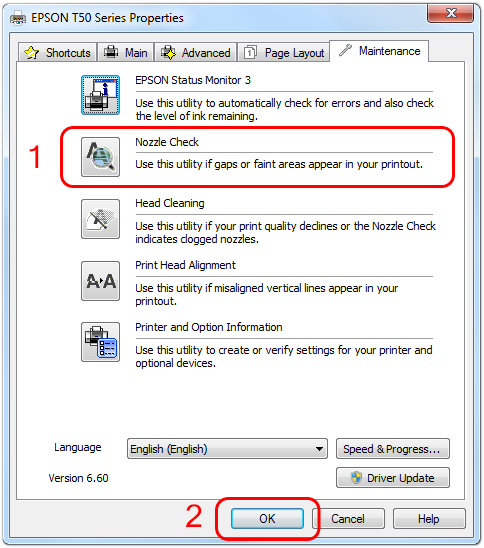 |
نکته !
اگر مخزن شما دارای شیر باشد پیغامی ظاهر می شود که از باز بودن شیر مخزن خود اطمینان حاصل کنید.
- اگر شیر مخزن باز است روی دکمه Ok کلیک کنید و در نهایت بروی دکمه Print کلیک کنید تا نازل چک چاپ شود.
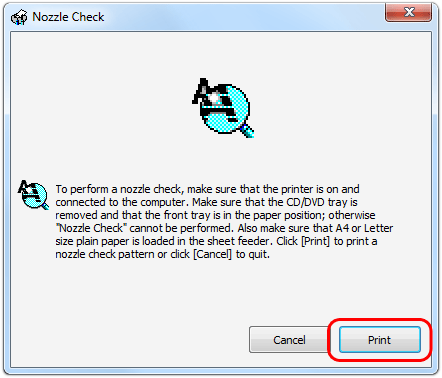 |
پرینت نازل چک را با الگوی زیر مقایسه کنید. اگر خطوط پیوسته و کامل باشد نازل های هد شما مشکلی ندارد و اگر خطوط بصورت ناپیوسته و نا منظم چاپ شده اند باید از Head Print استفاده کنید.
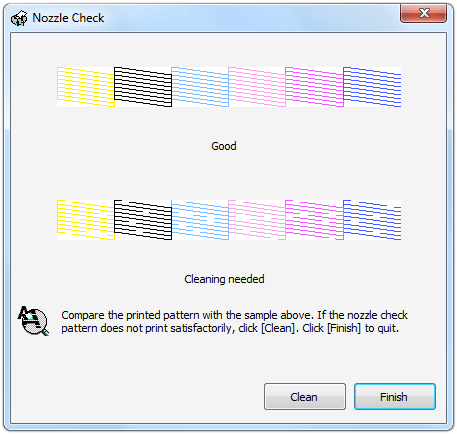 |
Head Clean (هد کیلین) از طریق کامپیوتر
اگرخطوط نازل چک پرینتر شما بصورت نا پیوسته بود از طریق منوی Star وارد Control Panel شوید و گزینه Devices and Printer را انتخاب کنید.
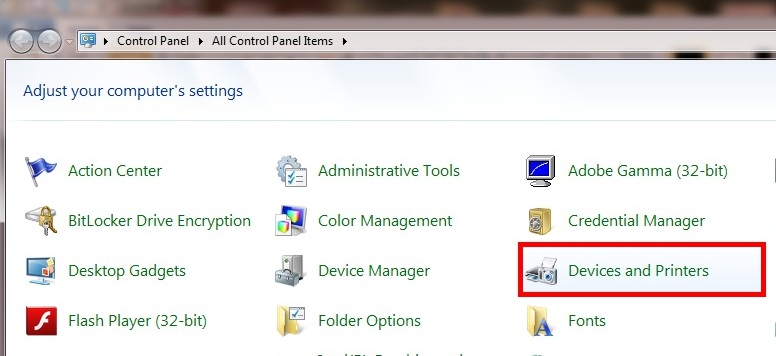 |
- از پنجره ی باز شده بروی پرینتر جوهرافشان که روی سیستم شما نصب شده است راست کلیک کرده و گزینه Printing Preferences را انتخاب کنید
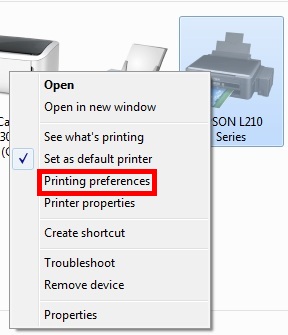 |
سپس وارد سربرگ Maintenance شوید سپس گزینه Head Cleaning را انتخاب و بروی دکمه Ok کلیک کنید.
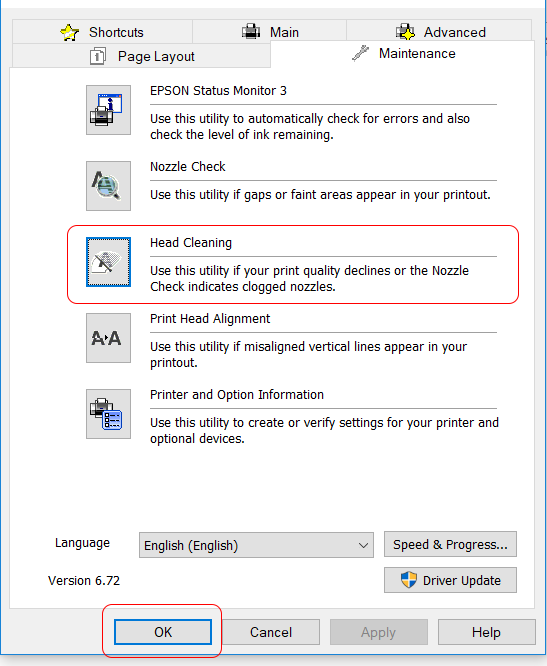 |
- اگر شیر مخزن باز است روی دکمه Ok کلیک کنید و در نهایت بروی دکمه Start کلیک کنید تا Head Clean انجام شود.
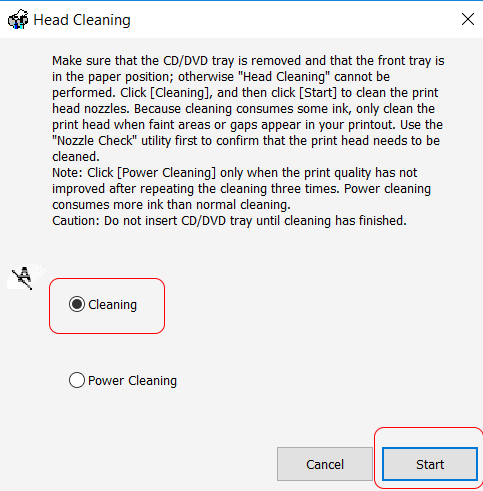 |
دکمه Print Nozzle Check pattern را انتخاب کنید.
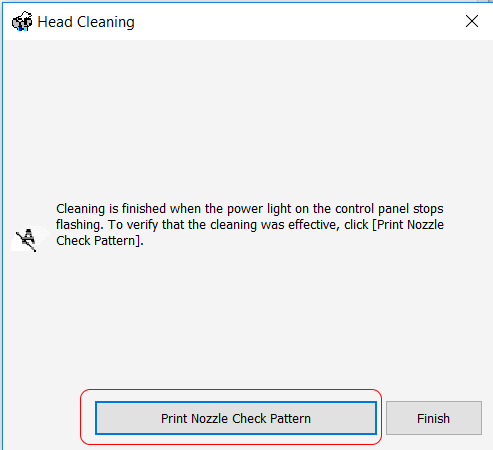 |
نازل چک از طریق پنل پرینتر:
- ابتدا پرینترخود را خاموش کنید
- دکمه کاغذ را نگه داشته و کلید روشن را همزمان فشار دهید تا زمانی که دستگاه روشن شود و آن را رها کنید.
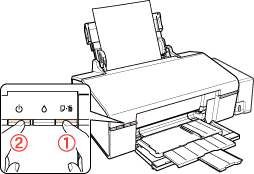 |
Head Clean( هد کیلین) از طریق پرینتر
پرینتر را روشن کرده و دکمه جوهر را چند ثانیه نگه دارید تا وقتی که دکمه جوهر بحالت چشمک زن قرار گیرد.
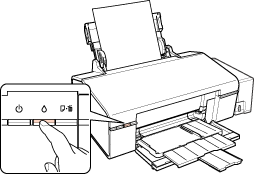 |
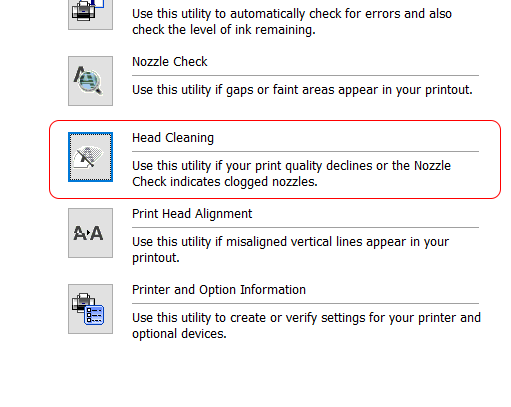
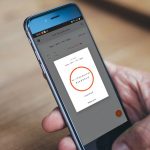


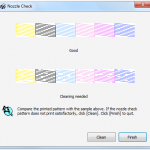



دیدگاه ها